通用串行总线控制器问题解决方案
解决电脑USB端口无法识别设备的故障

解决电脑USB端口无法识别设备的故障在解决电脑USB端口无法识别设备的故障之前,我们首先需要了解造成这一问题的可能原因。
USB端口无法识别设备的常见原因包括驱动问题、硬件故障、系统设置错误等。
针对这些原因,我们可以采取一系列的解决方法来修复USB端口无法识别设备的故障。
一、检查USB设备和连接线第一步,检查USB设备的连接线是否插紧,确保设备与USB端口之间的连接正常。
有时候,因为连接线松动导致USB端口无法识别设备,只需重新插拔连接线即可解决。
第二步,使用其他USB设备测试。
如果一个USB设备无法被识别,可以尝试将其他设备插入同一USB端口进行测试。
如果其他设备可以正常工作,那么很有可能是当前设备的问题,可以考虑更换或维修。
二、检查驱动程序第一步,打开设备管理器。
在控制面板中找到“设备管理器”,并展开“通用串行总线控制器”选项卡,查看是否有感叹号或问号标记的设备。
如果有,表示该设备的驱动程序可能失效或需要更新。
第二步,更新驱动程序。
右键点击问题设备,并选择“更新驱动程序软件”,可以选择自动搜索更新或手动指定驱动程序的更新位置。
如果是自动搜索更新,电脑会自动连接到Windows更新服务器进行驱动程序更新。
如果是手动指定驱动程序的更新位置,需要提前准备好最新的驱动程序文件。
第三步,卸载并重新安装驱动程序。
如果以上方法无效,可以尝试卸载故障设备的驱动程序,并重新安装最新的驱动程序文件。
三、重置USB控制器第一步,打开设备管理器。
在控制面板中找到“设备管理器”,并展开“通用串行总线控制器”选项卡。
第二步,重置USB控制器。
右键点击“USB控制器”,选择“卸载设备”。
然后在设备管理器窗口顶部的菜单栏中选择“操作”>“扫描以进行硬件更改”。
操作完成后,重启电脑,USB控制器将被重新安装。
四、检查USB端口电源管理设置第一步,打开电源选项。
在控制面板中找到“电源选项”,并点击“更改电源管理设置”。
第二步,更改高级电源设置。
惠普打印机安装USB驱动过程中可能遇到的问题及解决方法

惠普打印机安装USB驱动过程中可能遇到的问题及解决方案本文列举了在安装USB 驱动程序过程中可能遇到的常见问题,并提供了常用的解决方案。
对于其他特殊的情况,如:驱动安装之后出现打印乱码等现象,将在相关的技术文档中予以进一步的说明。
1. 故障现象:在打印时遇到:打印到DOT4_00x 端口错误。
故障分析:1 ).USB 端口没有被正确地识别。
USB 电缆不符合规范,长度太长,或者加装延长线,转接线,共享器等附加设备;2 ).端口选择不正确;3 ). 打印机驱动程序未正确安装;如果安装了不匹配的驱动也会出现端口错误。
比如:lj1010 打印机安装了同系列1015 的PCL5e 驱动;4)). 系统和USB Host Controller 的影响;5 ).端口供电不足。
解决方案:1 ).正确连接USB 线,保证USB 电缆长度应小于2 米,通讯质量较好;取消延长线和共享器等附加设备;2 ).检查打印机驱动属性中的端口选项,如果存在多个DOT4 端口, 则首选数目较高的端口;查看是否有USB 端口,选择USB 端口打印测试;3 ).取消双向支持;4 ).完全卸载当前驱动,然后重新启动或热拔插USB 电缆,若系统自动找到新硬件,取消,在device manager 里发现usb printing support 后,再利用“添加打印机向导”添加打印机,安装与打印机语言相匹配的驱动程序,此时,应该选择USB-00X 端口;若系统无法检测到新硬件,要检查系统是否正确识别USB 芯片组,步骤如下:在Windows 2000/XP 中(Windows 9x/Me 的操作步骤基本类似) ,依次点击“开始→设置→控制面板→系统→硬件→设备管理器”,找到并双击“通用串行总线控制器”。
其中应当至少列出两类条目,一类是USB 控制器,另一个是USB Root Hub。
如果PC 主板支持USB 2.0 ,并正常安装了驱动程序,一般会在此处显示USB 2.0 Root Hub 。
插入U盘,出现“USB设备无法识别”等提示的解决办法

插入U盘,出现“USB设备无法识别”等提示的解决办法2009年08月02日星期日 23:06故障现象:插入1G以上大容量U盘,出现“USB设备无法识别”或者“unknown device”提示,在我电脑中无法显示U盘盘符。
故障原因:1、主要是由于电脑主板供电不稳定或者对 USB2.0 支持性不好。
例如:Intel(R) 82801 DB、Intel(R) 82801 EB、SIS 7001等芯片组的主板。
2、连接电脑和打印机的 USB 数据线如果过长或者损坏了,也会出现“unknown device”的提示信息。
建议 USB 数据线长度不要超过 2 米。
解决方法:1、在设备管理器的通用串行总线控制器中停用 USB2.0 的设备。
2、在 CMOS 中禁用 USB2.0 Controller。
3、如果确认是 USB 数据线导致的故障,可以更换符合标准的数据线。
通用串行总线控制器中停用 USB2.0 的设备,操作方法如下:1、桌面上“我的电脑”右键点击属性,然后依次点击“硬件”,“设备管理器”,“通用串行总线控制器”,在 USB2 的设备上右键点击停用。
如图 1 “通用串行总线控制器”所示:1.图 1: 通用串行总线控制器2、禁用 USB2.0 设备后,再重新把数据线连接上电脑 USB 端口应该可以正确的识别打印机端口。
CMOS 中禁用 USB2.0 Controller,操作方法如下:1、开机后,按 F10 键或者 DEL 键进入 CMOS,如图 2 “CMOS” 所示:1.图 2: CMOS2、用键盘上的方向键指向“Integrated Peripherals”,按下键盘上的“回车”键,把 USB2.0 Controller 更改成 Disabled 的状态,更改完成选择“Save & Exit Setup”保存即可。
如图 3 “USB2.0 Controller” 所示:图 3: USB2.0 Controller通过上述操作,应该可以解决“USB设备无法识别”或者“unknown device” 的故障。
XP系统通用串行总线控制器有感叹号该如何解决
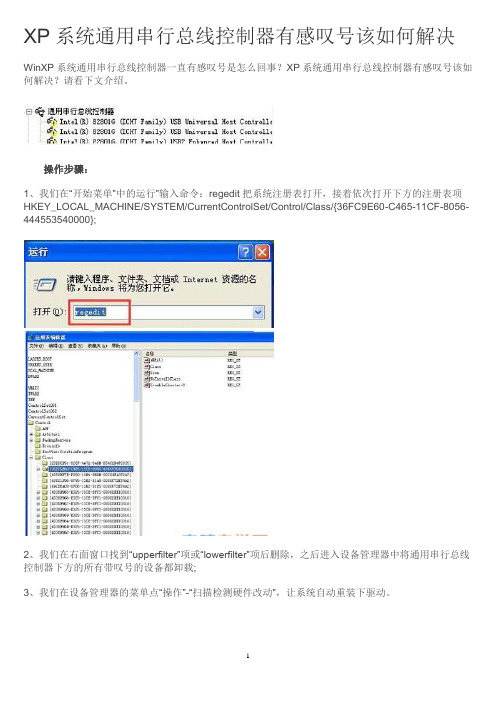
XP系统通用串行总线控制器有感叹号该如何解决WinXP系统通用串行总线控制器一直有感叹号是怎么回事?XP系统通用串行总线控制器有感叹号该如何解决?请看下文介绍。
操作步骤:
1、我们在“开始菜单”中的运行”输入命令:regedit把系统注册表打开,接着依次打开下方的注册表项HKEY_LOCAL_MACHINE/SYSTEM/CurrentControlSet/Control/Class/{36FC9E60-C465-11CF-8056-444553540000};
2、我们在右面窗口找到“upperfilter”项或“lowerfilter”项后删除,之后进入设备管理器中将通用串行总线控制器下方的所有带叹号的设备都卸载;
3、我们在设备管理器的菜单点“操作”-“扫描检测硬件改动”,让系统自动重装下驱动。
如何解决电脑USB接口失效问题

如何解决电脑USB接口失效问题如何解决电脑 USB 接口失效问题电脑的 USB 接口是我们常用的硬件接口之一,用于连接各类外部设备。
然而,有时候我们会遇到 USB 接口失效的问题,这给我们的使用带来了很大的困扰。
本文将介绍几种常见的解决电脑 USB 接口失效问题的方法,帮助你轻松解决这一问题。
一、检查物理连接首先,我们需要检查 USB 接口的物理连接情况。
插头是否插紧、是否有松动、是否有损伤等都会影响到接口的正常使用。
如果发现插头有松动或损伤,可以尝试更换 USB 数据线或更换接口。
二、重启电脑重启电脑是解决许多问题的常见方法,同样也适用于 USB 接口失效的情况。
有时候,系统或硬件错误会导致 USB 接口无法正常工作,通过重启电脑可以重新初始化系统和硬件,解决接口失效的问题。
三、更新驱动程序USB 接口需要相应的驱动程序来正常工作。
如果你的 USB 接口失效了,有可能是驱动程序出了问题。
你可以通过以下步骤来更新驱动程序:1. 打开设备管理器。
在 Windows 系统中,你可以按下 Win + X 组合键,然后选择 "设备管理器"。
2. 在设备管理器中,找到 "通用串行总线控制器",展开该选项。
3. 右击 USB 控制器,选择 "更新驱动程序"。
4. 在弹出的窗口中选择 "自动搜索更新的驱动程序软件",系统会自动查找并更新驱动程序。
更新完毕后,重新插入 USB 设备,看是否可以正常使用接口。
四、禁用 USB 驱动程序有时候,一些不兼容的 USB 驱动程序会导致接口失效。
为了解决这个问题,你可以尝试禁用 USB 驱动程序,并重新启用。
具体步骤如下:1. 打开设备管理器,找到 "通用串行总线控制器"。
2. 右击 USB 控制器,选择 "禁用设备"。
3. 等待一段时间,然后再右击 USB 控制器,选择 "启用设备"。
惠普打印机装置USB驱动过程中可能遇到的问题及解决方法

惠普打印机安装USB驱动过程中可能遇到的问题及解决方案本文列举了在安装USB 驱动程序过程中可能遇到的常见问题,并提供了常用的解决方案。
对于其他特殊的情况,如:驱动安装之后出现打印乱码等现象,将在相关的技术文档中予以进一步的说明。
1. 故障现象:在打印时遇到:打印到DOT4_00x 端口错误。
故障分析:1 ).USB 端口没有被正确地识别。
USB 电缆不符合规范,长度太长,或者加装延长线,转接线,共享器等附加设备;2 ).端口选择不正确;3 ). 打印机驱动程序未正确安装;如果安装了不匹配的驱动也会出现端口错误。
比如:lj1010打印机安装了同系列1015 的PCL5e 驱动;4)). 系统和USB Host Controller 的影响;5 ).端口供电不足。
解决方案:1 ).正确连接USB 线,保证USB 电缆长度应小于2 米,通讯质量较好;取消延长线和共享器等附加设备;2 ).检查打印机驱动属性中的端口选项,如果存在多个DOT4 端口, 则首选数目较高的端口;查看是否有USB 端口,选择USB 端口打印测试;3 ).取消双向支持;4 ).完全卸载当前驱动,然后重新启动或热拔插USB 电缆,若系统自动找到新硬件,取消,在device manager 里发现usb printing support 后,再利用“添加打印机向导”添加打印机,安装与打印机语言相匹配的驱动程序,此时,应该选择USB-00X 端口;若系统无法检测到新硬件,要检查系统是否正确识别USB 芯片组,步骤如下:在Windows 2000/XP 中(Windows 9x/Me 的操作步骤基本类似) ,依次点击“开始→设置→控制面板→系统→硬件→设备管理器”,找到并双击“通用串行总线控制器”。
其中应当至少列出两类条目,一类是USB 控制器,另一个是USB Root Hub。
如果PC 主板支持USB 2.0 ,并正常安装了驱动程序,一般会在此处显示USB 2.0 Root Hub 。
解决通用串行总线控制器里全是叹号...

解决通用串行总线控制器里全是叹号...
第一篇:解决通用串行总线控制器里全是叹号问题standard enhanced pci to usb host controller 这个显示黄色,我的情解决通用串行总线控制器里全是叹号问题
standard enhanced pci to usb host controller 这个显示黄色,我的情况是这样,显示的是设备损坏或不见了
假如你没装驱动,设备管理器里卸载,在扫描硬件更改,自动安装,假如你是换驱动也不好用,重启就不能用,win键+R进入运行,输入regedit,打开系统注册表。
依次展开下面的注册表项:HKEY_LOCAL_MACHINESYSTEMCurrentControlSetControlCl ass{36FC9E60-C465-11CF-8056-444553540000}(适用于Windows 7系统)
或者
HKEY_LOCAL_MACHINE/SYSTEM/CurrentControlSet/Control /Class/(适用于Windows XP系统)
在这下面有很多用“{}”括起来的项,一个一个的点开,看右面窗口有没有“(Universal Serial Bus controllers)”这些文字,在右面窗口找到“upperfilter”项或“lowerfilter”项并删除。
之后重启。
就ok了
所有遇到此问题的朋友们这个方法非常好用对电脑没有任何影响,大家在操作的时候不要删错了一定要看准方法并不是本人所创在次带来为大家创造福音最后再次感谢此方法的提供着(我也不知道是谁)。
如何修复电脑上的USB驱动器问题

如何修复电脑上的USB驱动器问题电脑是我们日常生活和工作中不可或缺的工具,其中USB驱动器更是我们传输、存储数据的重要设备之一。
然而,有时电脑上的USB 驱动器会遇到各种问题,例如无法识别、读写速度慢、不能安全拔出等等。
本文将介绍一些常见的USB驱动器问题及其修复方法。
一、USB驱动器无法识别1. 检查硬件连接:首先,确保USB驱动器的插头稳固连接到电脑的USB接口上。
如果是使用USB集线器,请尝试直接连接到电脑上。
另外,可以尝试更换USB线。
2. 检查驱动程序:打开设备管理器(可通过在搜索栏输入“设备管理器”来打开),在“通用串行总线控制器”中查看是否有黄色感叹号或问号标记。
如果有,右键点击对应的设备,选择“更新驱动程序”,等待系统自动安装或更新驱动程序。
3. 清除驱动器缓存:有时,USB驱动器缓存中的错误数据可能导致无法识别问题。
打开设备管理器,找到“通用串行总线控制器”,右键点击并选择“卸载设备”,再重新插入USB驱动器。
二、USB驱动器读写速度慢1. 清理磁盘垃圾:使用电脑自带的磁盘清理工具或第三方系统清理软件,清理USB驱动器所在的磁盘上的垃圾文件,释放磁盘空间,提高读写速度。
2. 更新USB驱动器:打开设备管理器,定位到“通用串行总线控制器”中的USB驱动器,右键点击并选择“更新驱动程序”或“卸载设备”,重新插入USB驱动器。
3. 使用高速USB接口:如果你的电脑有多个USB接口,尽量选择USB 3.0或更高版本的接口来连接USB驱动器,以获取更快的传输速度。
三、USB驱动器无法安全拔出1. 使用“安全删除硬件”功能:在任务栏的右下角,找到“安全删除硬件”图标(类似于一个拔掉USB连接线的图标),点击后选择要拔出的USB驱动器,等待系统提示“可以安全移除设备”后再进行拔出。
2. 关闭相关程序:有时,某些程序(如文件资源管理器中的文件浏览窗口,或用户自定义的应用程序)可能正在占用USB驱动器,导致无法安全拔出。
- 1、下载文档前请自行甄别文档内容的完整性,平台不提供额外的编辑、内容补充、找答案等附加服务。
- 2、"仅部分预览"的文档,不可在线预览部分如存在完整性等问题,可反馈申请退款(可完整预览的文档不适用该条件!)。
- 3、如文档侵犯您的权益,请联系客服反馈,我们会尽快为您处理(人工客服工作时间:9:00-18:30)。
通用串行总线控制器:由于其配置信息(注册表中的)不完整或已损坏,Windows 无法启动这个硬件设备
在设备管理器的usb设备的属性中,显示提示“由于其配置信息(注册表中的)不完整或已损坏,Windows 无法启动这个硬件设备”。
注册表坏了。
经过查询,解决方法如下:
方法:打开注册表编辑器(开始--》运行--》regedit),依次展开
HKEY_LOCAL_MACHINE/SYSTEM/CurrentControlSet/Control/Class/在这下面有很多用“{}”括起来的项,一个一个的点开,看右面窗口有没有“通用串行总线控制器(Universal Serial Bus controllers)”这些文字,在右面窗口找到“upperfilter”项或“lowerfilter”项,并删除,然后进入设备管理器中把通用串行总线控制器下面的所有带叹号的设备都删除,重新扫描硬件安装即可恢复。
